دليل مستخدم iPhone
- دليل مستخدم iPhone
- ما الجديد في iOS 13
- طرز iPhone المدعومة
-
- التنبيه وفتح القفل
- ضبط مستوى الصوت
- تغيير الأصوات والاهتزازات
- الوصول إلى الميزات من شاشة القفل
- فتح التطبيقات على الشاشة الرئيسية
- التقاط لقطة شاشة أو تسجيل الشاشة
- تغيير أو قفل اتجاه الشاشة
- تغيير خلفية الشاشة
- تسهيل الوصول أكثر إلى عناصر الشاشة
- البحث باستخدام الـ iPhone
- استخدام AirDrop لإرسال عناصر
- تنفيذ الإجراءات السريعة
- استخدام وتخصيص مركز التحكم
- عرض وتنظيم عرض اليوم
- تغيير البطارية ومراقبتها
- معرفة دلالة أيقونات الحالة
- السفر مصطحبًا iPhone
-
- الحاسبة
- البوصلة
-
- عرض الخرائط
- البحث عن أماكن
- انظر في الأنحاء
- تمييز الأماكن
- الحصول على معلومات حول مكان
- مشاركة الأماكن
- حفظ الأماكن المفضلة
- إنشاء مجموعات
- الحصول على معلومات حركة المرور والطقس
- معرفة الاتجاهات
- اتباع الاتجاهات خطوة بخطوة
- العثور على سيارتك
- الحصول على تاكسي
- أخذ جولات Flyover في تطبيق الخرائط
- المساعدة في تحسين الخرائط
-
- عرض الصور ومقاطع الفيديو
- تحرير الصور والفيديوهات
- تحرير Live Photos
- تحرير صور في وضع بورتريه
- تنظيم الصور في ألبومات
- البحث في الصور
- مشاركة الصور والفيديوهات
- عرض الذكريات
- البحث عن أشخاص في الصور
- تصفح الصور حسب الموقع
- استخدام صور iCloud
- مشاركة الصور مع ألبومات iCloud المشتركة
- استخدام تدفق الصور الخاص بي
- استيراد الصور والفيديوهات
- طباعة الصور
- الاختصارات
- الأسهم
- تلميحات
- الطقس
-
- مقدمة عن CarPlay
- الاتصال بالـ CarPlay
- استخدام Siri
- استخدام عناصر التحكم المدمجة بالسيارة
- معرفة الاتجاهات خطوة بخطوة
- تغيير عرض الخريطة
- إجراء مكالمات هاتفية
- تشغيل الموسيقى
- عرض التقويم
- إرسال الرسائل النصية وتلقيها
- تشغيل البودكاست
- تشغيل الكتب الصوتية
- الاستماع إلى المقالات الإخبارية
- التحكم في منزلك
- استخدام تطبيقات أخرى مع CarPlay
- إعادة ترتيب الأيقونات على شاشة CarPlay الرئيسية
- تغيير الإعدادات في CarPlay
-
-
- إعادة تشغيل الـ iPhone
- فرض إعادة تشغيل الـ iPhone
- تحديث iOS
- نسخ الـ iPhone احتياطيًا
- إرجاع إعدادات الـ iPhone إلى الإعدادات الافتراضية
- استعادة كل المحتوى من نسخة احتياطية
- استعادة العناصر المشتراة والمحذوفة
- بيع الـ iPhone أو التخلي عنه
- مسح جميع المحتويات والإعدادات
- استعادة الـ iPhone إلى إعدادات المصنع
- تثبيت ملفات تعريف التكوين أو إزالتها
-
- بدء استخدام ميزات تسهيلات الاستخدام
-
-
- تشغيل VoiceOver واستخدامه
- تغيير إعدادات VoiceOver
- التعرف على إيماءات VoiceOver
- تشغيل الـ iPhone باستخدام إيماءات VoiceOver
- التحكم في VoiceOver باستخدام الدوار
- استخدام لوحة المفاتيح على الشاشة
- الكتابة بإصبعك
- استخدام VoiceOver مع الـ Magic Keyboard
- كتابة برايل على الشاشة باستخدام VoiceOver
- استخدام شاشة عرض برايل
- تخصيص الإيماءات واختصارات لوحة المفاتيح
- استخدام VoiceOver مع جهاز إشارة
- استخدام VoiceOver في التطبيقات
- تكبير/تصغير
- المكبر
- الشاشة وحجم النص
- الحركة
- المحتوى المنطوق
- الأوصاف الصوتية
-
-
- معلومات الأمان المهمة
- معلومات معالجة هامة
- الحصول على معلومات حول iPhone
- عرض إعدادات الخلوي أو تغييرها
- البحث عن مزيد من الموارد للبرامج والخدمات
- بيان التوافق مع FCC
- بيان التوافق مع ISED Canada
- معلومات النطاق فائق العرض
- معلومات حول ليزر الفئة 1
- شركة Apple والبيئة
- معلومات حول التخلص من الجهاز وإعادة التدوير
- حقوق النشر
تغيير طريقة السفر
مع الـ iPhone، السفر في منتهى السهولة—استخدم تطبيق الخرائط لاستكشاف المواقع قبل رحلتك وإنشاء مجموعات من المعالم التي يجب مشاهدتها. قبل أن تغادر إلى المطار، تحقق من حالة رحلة الطيران وموقع صالة المطار. أثناء سفرك، حافظ على بطاقات الائتمان وتذاكر السفر منظمة وآمنة في Wallet. عند العودة إلى المنزل، استخدم تطبيق الصور لعرض الذكريات ومشاركتها مع الأصدقاء.
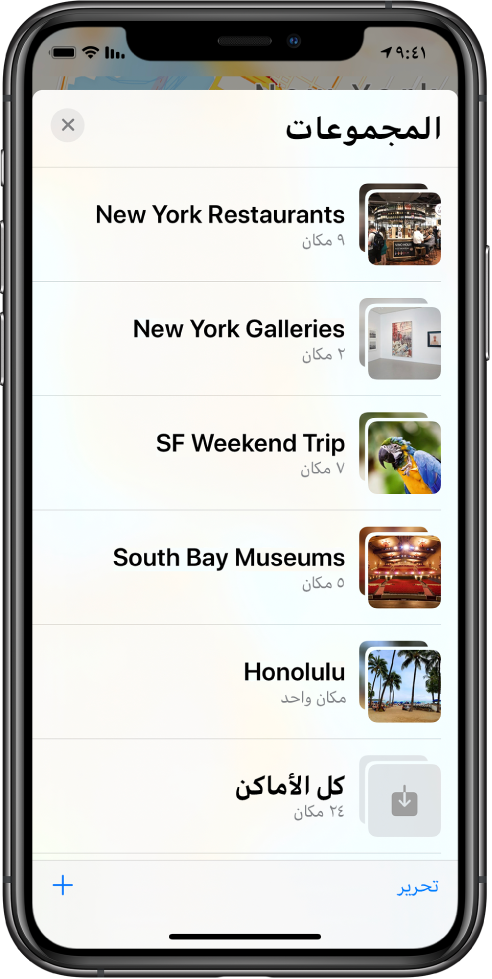
تنظيم الأماكن التي تستحق المشاهدة
أنشئ مجموعة في تطبيق الخرائط لتتبع الأماكن التي تريد زيارتها في رحلتك. للبدء، ابحث في تطبيق الخرائط عن مكان تريد زيارته، حرك لأعلى، ثم اضغط على "إضافة إلى". اضغط على مجموعة جديدة، ثم أدخل اسمًا للمجموعة. استمر في إضافة أماكن إلى المجموعة، أو أنشئ مجموعات جديدة للأنشطة المختلفة، مثل المطاعم التي تريد زيارتها، أو المعالم المحلية التي تريد رؤيتها، أو المناطق التي تريد استكشافها. عند اكتمال المجموعة، اضغط على ![]() لمشاركتها مع زملائك المسافرين.
لمشاركتها مع زملائك المسافرين.
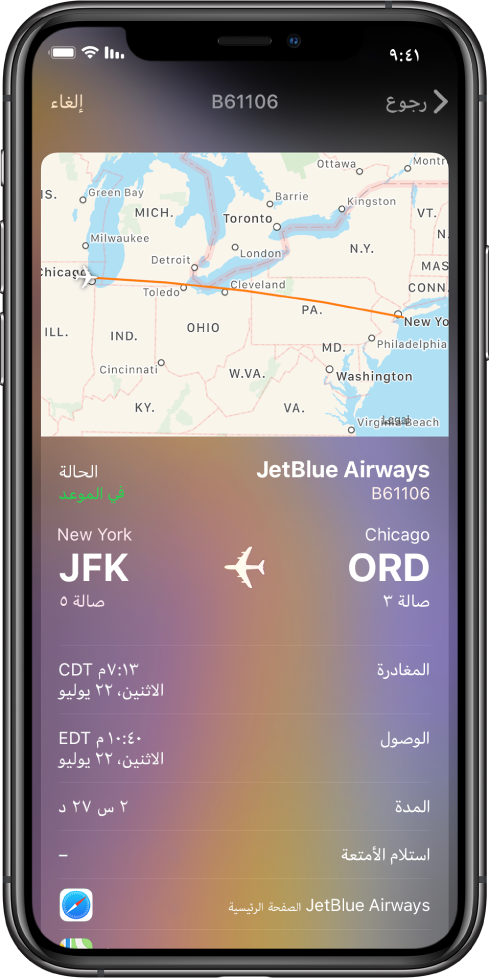
التحقق من حالة رحلة الطيران
قلِّل من الضغط عن طريق التحقق من حالة رحلتك الجوية قبل المغادرة إلى المطار. يمكنك تأكيد وقت المغادرة ومعرفة موقع البوابة والتحقق من المعلومات الأخرى لرحلة الطيران. حرّك لأسفل من منتصف الشاشة الرئيسية، أدخل رقم رحلتك الجوية في حقل البحث، ثم حدد رحلتك الجوية في نتائج البحث.
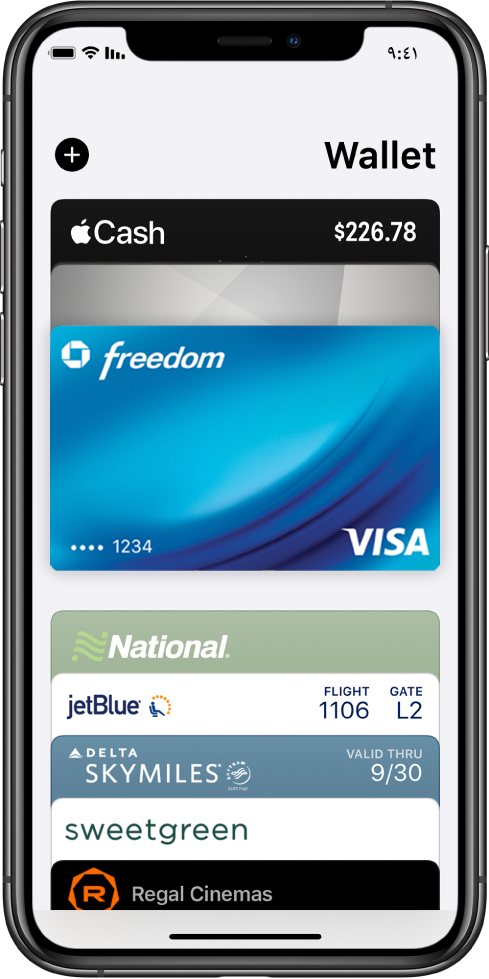
إبقاء البطاقات والتذاكر في مكان واحد
استخدم Wallet لتتبع بطاقات الائتمان وتذاكر صعود الطائرة وتذاكر السفر وبطاقات العبور أثناء السفر. ابحث عن خيار إضافة إلى Apple Wallet على موقع الويب أو في رسائل البريد الإلكتروني أو في الرسائل النصية. تظهر بعض التذاكر في Wallet تلقائيًا بناءً على الوقت أو موقعك. على سبيل المثال، عندما تصل إلى المطار، تظهر بطاقات صعود الطائرة على شاشة الـ iPhone.
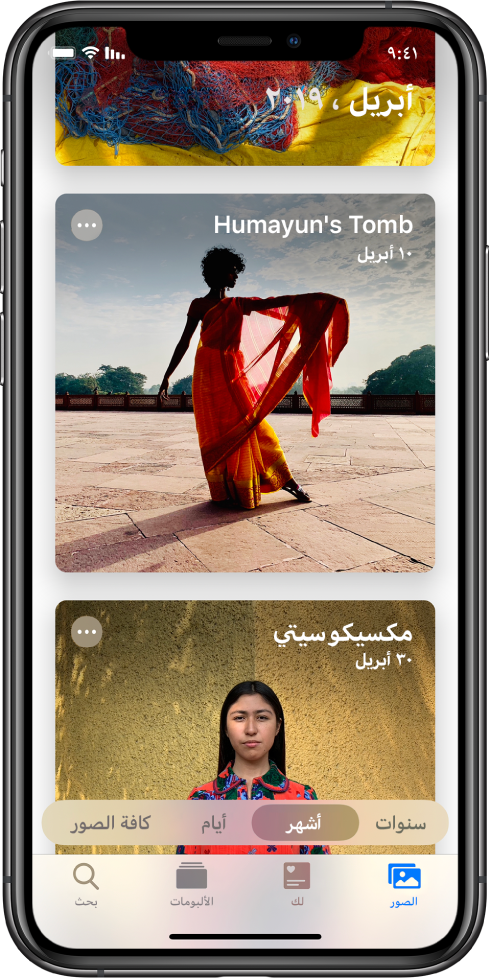
استرجاع الذكريات
استخدم تطبيق الصور للعثور على الصور والفيديوهات من الرحلة. اضغط على الصور، ثم اضغط على أشهر لرؤية الصور منظمة حسب الرحلات والأحداث المهمة. اضغط على ![]() لتشغيل فيلم للرحلة أو لمشاركة الصور والفيديوهات مع الأصدقاء والعائلة. يمكنك أيضًا البحث عن الصور بسرعة—ما عليك سوى الضغط على بحث، كتابة شيء ما في حقل البحث مثل "كاليفورنيا 2016" أو "تخييم"، ثم تحديد نتيجة.
لتشغيل فيلم للرحلة أو لمشاركة الصور والفيديوهات مع الأصدقاء والعائلة. يمكنك أيضًا البحث عن الصور بسرعة—ما عليك سوى الضغط على بحث، كتابة شيء ما في حقل البحث مثل "كاليفورنيا 2016" أو "تخييم"، ثم تحديد نتيجة.
هل تريد معرفة المزيد؟ تحقق من إنشاء مجموعات في تطبيق الخرائط على الـ iPhoneإنشاء مجموعات في تطبيق الخرائط واستخدام الـ iPhone للبحث والمحافظة على البطاقات والتذاكر في Wallet وعرض الصور والفيديوهات.